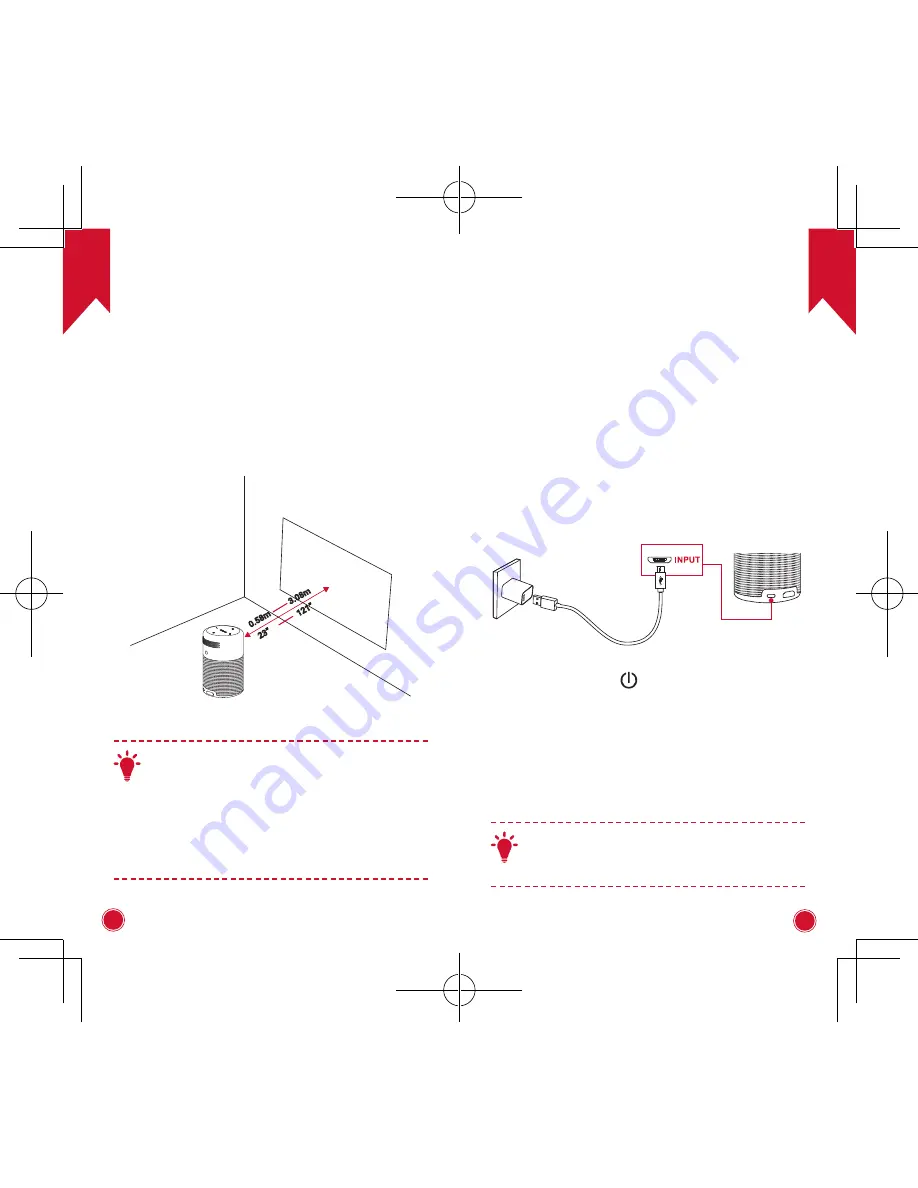
JP
110
JP
111
はじめに
1. 設置
本製品を、投影面の前にある安定した平らなテーブ
ルの上に置いてください。よりきれいに投影するた
め、投影面は白くて平らな面を推奨します。本製品
と投影面との距離は、最小
0
.
58
メートル、最大
3
.
08
メートルの範囲内で調整し、約
20
~
100
インチの
大きさで投影します。
23”
0.58m
3.08m
121”
T
• 本製品を投影面に向けて傾ける必要はあり
ません。内蔵のキーストーン補正機能を利
用して、投影画像を補正できます。
• 投影画像の大きさは、デバイスと投影面の
距離で決まります。よりきれいに投影する
ため、投影画像を
40
~
80
インチの範囲に
設定することを推奨します。
2. リモコンを準備する
① 初めて使用するときは、保護タブを外してリモコ
ンの電池を通電させてください。
② 電池を交換するには、ロックを解除して電池コン
パートメントを開け、新しい電池を正しい極性(+
/ -)で挿入し、電池コンパートメントを閉じてロッ
クします。
3. 使い始める
① 初めて使用する前に、付属のケーブルと充電器を
使用して内蔵バッテリーをフル充電します。
② プロジェクターの
を
2
秒間長押しして、電源
をオンにします。
③ プロジェクターを適切な投影面または壁に向けま
す。
④ 最適なフォーカスになるように、フォーカス調整
ノブを回します。
⑤ 初回使用時は、画面の指示に従って基本設定を完
了します。
T
Nebula Capsule を速く、安全に充電するため、
付属の充電器以外は使用しないでください。
Summary of Contents for Capsule D4111
Page 54: ...JP 104 JP 105 Q183 DC 9V 2A 5 25 C...
Page 57: ...JP 110 JP 111 1 0 58 3 08 20 100 23 0 58m 3 08m 121 T 40 80 2 3 2 T Nebula Capsule...
Page 59: ...JP 114 JP 115 0 180 180 4 T 4 5 5 15 30 24 24 12...
Page 60: ...JP 116 JP 117 1 HDMI DVD STB HDMI HDMI HDMI HDMI HDMI HDMI HDMI 2 iOS Android T Nebula Capsule...
Page 62: ...JP 120 JP 121 2 Wi Fi 30 30 12 Nebula 12 Nebula Nebula 20...
Page 63: ...AR 122 AR 123 35 0 Q183 2 9 25 5 2 0 USB...
Page 64: ...AR 124 AR 125 Owner s Manual Nebula Capsule NEBULA BY ANKER 1 1 2 1 3 1 2 3...
Page 70: ...AR 136 AR 137 2 2 iOS Android T Nebula Capsule 3 3 USB Nebula App 4 4 USB USB 2 0 OTG USB 2 1...
















































